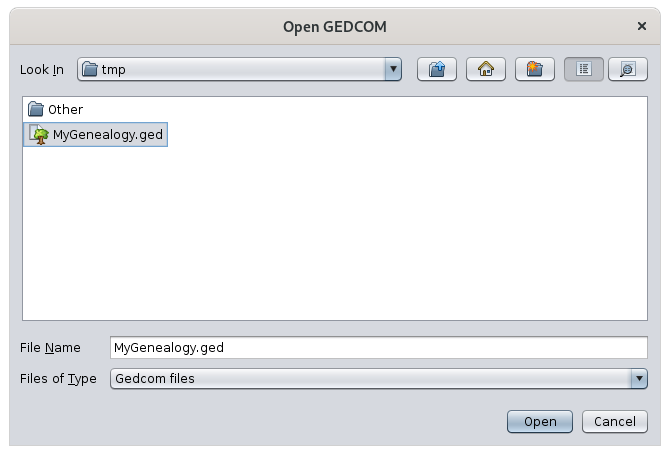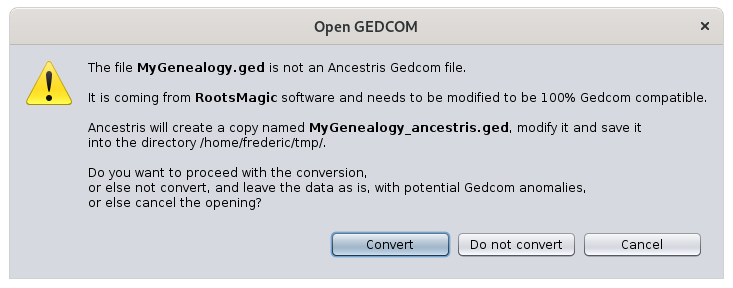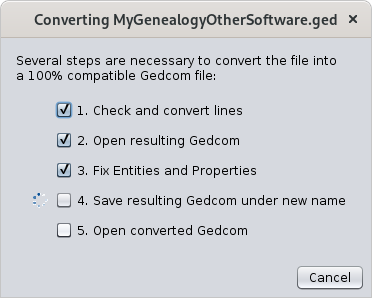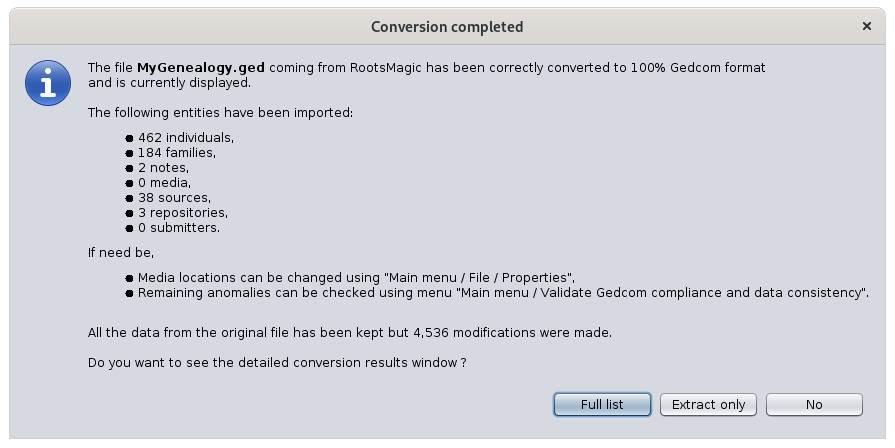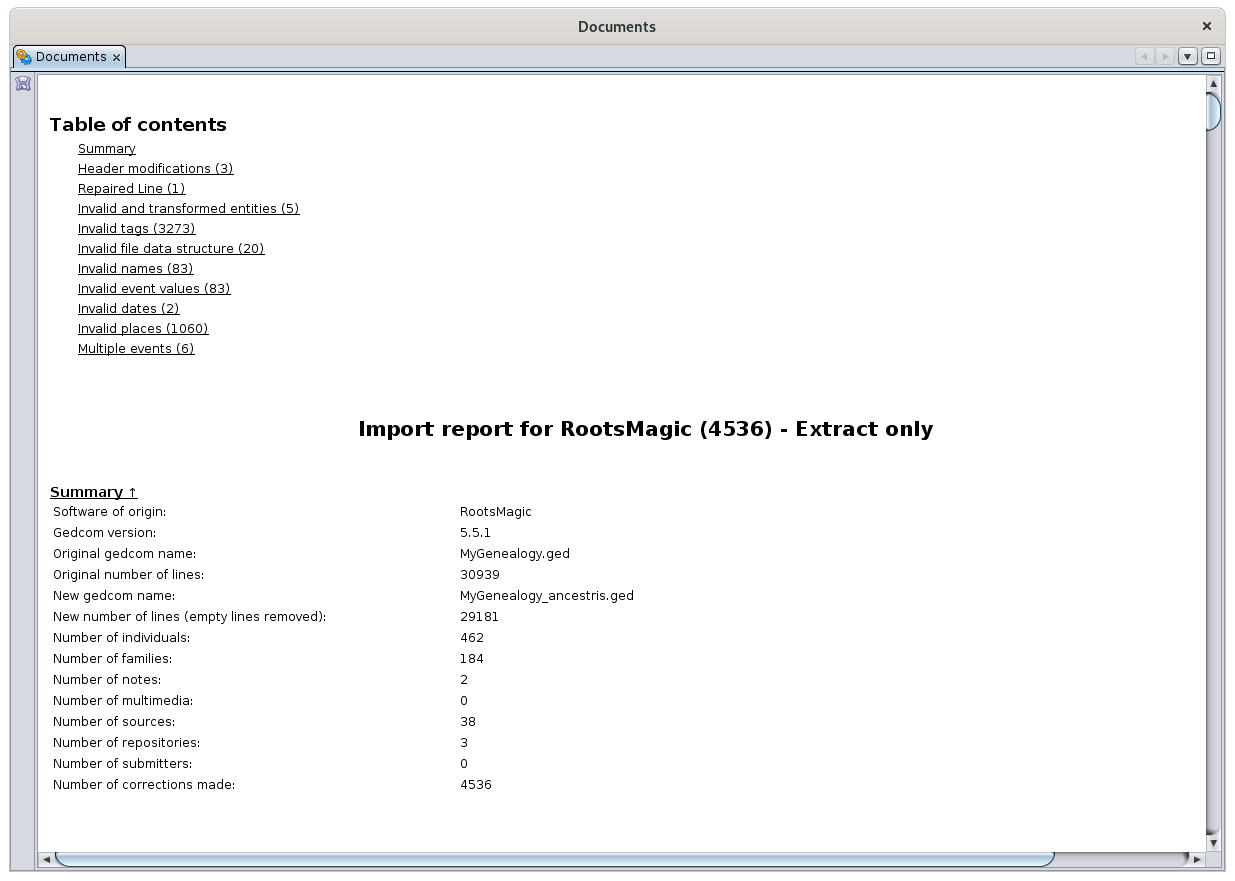Migre su genealogía a Ancestris
Migrar a Ancestris simplemente consiste en abrir un archivo Gedcom creado por otro programa.
Las expresiones « Migrar a Ancestris » o « Importar un archivo genealógico a Ancestris » significa exactamente lo mismo.
Hay una ligera diferencia que no es relevante aquí: una migración asume que esta importación se realiza sólo una vez para un usuario. La importación es una operación que un usuario puede repetir varias veces.
Una migración implica dos cuestiones:
- Renunciar al programa que está utilizando actualmente y aprender otro
- Recuperar todos los datos durante el proceso de transición.
El primer problema se puede superar fácilmente. Es sólo una cuestión de acostumbrarse a Ancestris y su interfaz : '¿Cuál es el nombre de esa acción?', '¿Dónde está esa cosa de nuevo?', '¿Cómo hacemos eso?', y así sucesivamente. Después de unas horas de usarlo, y eso es todo!
Por otro lado, recuperar todos sus datos en el mismo lugar podría ser mucho más difícil de administrar dependiendo de su programa actual.
Ancestris está aquí para que le sea fácil.
Que debe saber antes de importar
Ancestris es capaz de leer cualquier archivo en formato Gedcom. Este formato es un estándar internacional para el intercambio de información entre programas de genealogía.
Así que transferir sus datos será muy fácil si su programa actual hizo su trabajo perfectamente.
Sin embargo, muchos programas no cumplen escrupulosamente con este estándar de Gedcom: toman decisiones específicas con la forma en que organizan sus datos, lo que hace que más tarde sea difícil convertirlos al formato Gedcom. Esto puede dar lugar a la pérdida de datos durante los intercambios entre genealogistas.
Es por eso que Ancestris eligió ser 100 % compatible con el estándar Gedcom!
Es posible que se enfrente a dos situaciones diferentes al migrar:
Por lo general, su software actual podrá exportar la mayoría de sus datos en formato Gedcom. Sin embargo, el software de genealogía puede generar 3 tipos de anomalías:
- pueden usar etiquetas oficiales en las ubicaciones incorrectas en la estructura lingüística de Gedcom
- pueden usar etiquetas para algo más de lo definido por la norma
- pueden crear nuevas etiquetas, sin definirlas como definidas por el usuario, faltando "_" al principio del nombre de la etiqueta
Ancestris leerá todos estos datos sin ningún problema y luego se deberá comprobar si todo está allí y en los lugares esperados.
- En el peor de los casos, su software actual no será capaz de exportar algunos datos importantes o incluso peor no respetará lo suficiente el formato Gedcom que generará errores de lectura más adelante, impidiendo que el archivo se cargue. Esto es bastante raro, pero en este caso, Ancestris no será capaz de leer el archivo, y usted tendrá que arreglar el archivo gedcom manualmente. Luego, es posible que se tenga que volver a introducir algunos de los datos en Ancestris
La mayoría de los programas que conocemos están en la primera situación. Debido a que sabemos cómo estos programas organizan su información, hemos construido mecanismos de importación que ponen los datos de nuevo donde el estándar Gedcom los espera. Ancestris recuperará todos los datos leídos. Más adelante podrá ver el 100% de estos datos. Nada está oculto.
Como resultado, la migración a Ancestris tiene tres pasos:
- El paso de exportación. Desde su programa actual, exporte TODOS sus datos en formato Gedcom. Esto significa que el programa tiene que convertir los datos originales al estándar Gedcom, creando un archivo con la extensión .ged. Cualquier buen programa de genealogía debe ser capaz de hacer esto, con las variaciones mencionadas anteriormente.
- El paso de importación. Desde Ancestris, abra el archivo Gedcom resultante (Menú/Archivo/Abrir). Ancestris detectará automáticamente que programa creó el archivo y aplicará algunas correcciones necesarias si conoce este programa.
- El paso de verificación. Desde Ancestris, controla el resultado. Ancestris no puede corregir todas las anomalías, pero sin duda eliminará la mayoría de ellas. Tendrá que comprobar si quedan algunas anomalías, dónde se han colocado los datos y, potencialmente, realizar algunas correcciones manualmente. Si faltan algunos datos del archivo original, tendrá que asegurarse de que no ha omitido algunos ajustes de exportación. De lo contrario, no tendrá más remedio que volver a introducir cualquier información que falte una vez que la genealogía se cargue en Ancestris.
Importación de su genealogía
Durante la visita guiada , se ha visto la genealogía Borbón. Vamos a cerrarla e importar ahora su genealogía.
Para cerrar bourbon.ged, haga clic en la cruz roja en la barra de herramientas cuando cualquier ventana Borbon esté activa.
En este proceso de importación, suponemos que ya ha realizado el paso 1, el paso de exportación: es exportar un archivo Gedcom desde su programa existente.
Comience a migrar desde la página de bienvenida de Ancestris, haga clic en Migrar su genealogía a Ancestris o, en la barra de menú, Archivo, haga clic en Abrir una genealogía.
Ancestris le pide el nombre del archivo Gedcom que desea importar. Selecciónelo y haga clic en Abrir.
Un primer mensaje indica que Ancestris ha detectado un archivo Gedcom de otro programa.
En el mensaje anterior, Ancestris reconoce que el programa que se va a abrir proviene de RootsMagic. Ancestris puede reconocer los siguientes programas, listados en orden alfabético.
- Ahnenblatt
- Ancestrologie
- Family Tree Maker (FTM)
- Genbox
- Geneanet
- Généatique
- Gramps
- Hérédis
- Legacy
- Mac Family Tree
- MyHeritage
- RootsMagic
- RootsTrust
En caso de que no se reconozca, todavía puede proceder como una importación genérica.
En este mensaje, Ancestris explica lo que va a pasar. Haga clic en Convertir para solucionar problemas conocidos.
Ahora, el archivo exportado se procesa siguiendo los pasos a continuación. Ancestris indica que el archivo se ha transformado y renombrado para conservar la copia original. El archivo transformado se abrirá en Ancestris. Se conserva el archivo original.
Cuando se completa, Ancestris muestra el siguiente mensaje con el resultado de la conversión. También le permite ver los cambios realizados. Haga clic en 'Lista completa' para ver todos los cambios realizados. Debido a que puede ser innecesario y largo, Ancestris ofrece mostrarle solo un extracto de los cambios realizados. Esto es más eficiente porque muestra todos los tipos de corrección encontrados. De lo contrario, haga clic en 'No' para cerrar este cuadro de mensaje.
A continuación se muestra un ejemplo del extracto que se muestra en el que se han realizado numerosas correcciones.
Cuando se muestra el informe de importación, Ancestris también muestra el editor de Gedcom porque es más fácil ver la corrección en los datos reales. Simplemente haga clic en la identificación de la entidad en el Informe de importación y Ancestris lo mostrará en el editor de Gedcom.
En la parte inferior de esta página hemos enumerado problemas de programa específicos identificados por los usuarios de Ancestris, durante la migración que no hemos sido capaces de corregir automáticamente. Compruebe el párrafo de su programa para obtener más detalles si existe.
Control de los datos migrados
Una vez que Ancestris abre el archivo convertido, vamos a realizar algunas comprobaciones, incluidas las reportadas en la parte inferior del mensaje anterior, a saber:
- ¿Se han transferido todos mis datos originales al nuevo archivo?
- ¿Los archivos multimedia se almacenaron correctamente?
- ¿Hay algún dato o anomalía de formato detectado por Ancestris que deba corregir?
Comprobación de los datos
Hay dos formas de perder datos durante la importación:
- O bien los datos no fueron transferidos al archivo Gedcom producido por su programa existente,
- O los datos se han transferido, pero no están en la ubicación esperada en el archivo Ancestris.
Solo usted puede realizar estas dos comprobaciones visualmente.
El primer control es abrir el archivo Gedcom exportado antes de la conversión por Ancestris, con un editor de texto. Explore algunas entidades y vea si todo está ahí comprobando visualmente con su programa original.
El segundo control es mirar su nuevo archivo Ancestris usando el editor Gedcom. Eche un vistazo a las entidades que probablemente tengan información muy conocida y vea cómo se organiza y se muestra. Dado que los mismos tipos de información se colocaron en los mismos lugares, esto le dará una idea de las conversiones realizadas. Utilice el resultado de la ventana Salida para ayudarle con esto también (menú Windows/Salida).
Comprobación de archivos multimedia
Los nombres de archivo de los archivos multimedia utilizados por su genealogía se referencian en las líneas 'FILE' del archivo Gedcom.
Si los enlaces se han roto debido a un cambio de directorio o si la exportación ha modificado la raíz del directorio, es posible que los medios ya no aparezcan en Ancestris. Una prueba rápida es ver si se muestra la foto, en caso de que haya tenido una antes.
Si los archivos multimedia ya no son visibles pero están presentes en el disco, Ancestris podrá vincularlos de nuevo. Para ello, vaya al Menú Archivo/Propiedades para iniciar el asistente. Consulte la sección de Media correspondiente de esta herramienta para obtener más ayuda.
Comprobación de anomalías
Incluso después de la conversión, es posible que algunos datos aún no respeten el estándar Gedcom. Puede ser el caso cuando los datos no son válidos, se colocan incorrectamente o faltan. Por supuesto, Ancestris no puede inventar datos que no estaban allí.
Dado que Ancestris no elimina nada del archivo original, pero tampoco completa los datos que faltan, el cumplimiento del estándar Gedcom puede seguir siendo imperfecto.
Además, los datos genealógicos en sí pueden contener incoherencias.
Esta comprobación se puede realizar utilizando Menú / Herramientas / Validar Gedcom y la consistencia de los datos. Consulte la herramienta de validación para obtener más información.
Cada anomalía aparece en la lista y se puede corregir. Lo mejor es hacerlo con el editor de Gedcom, ya que es el editor más transparente en la información contenida en el archivo Gedcom. Consulte el editor Gedcom para mayor información.
Modificación o adición de información
Una vez importados y los controles realizados, su genealogía está lista para ser enriquecida. Puede agregar otras personas o modificar o agregar información.
Para ello, elija una persona sin padres de su árbol genealógico haciendo clic en él, y vea cómo crear padres y hermanos para él refiriéndose a la página anterior Crear su genealogía por ejemplo.
Problemas identificados por otros usuarios después de la importación
Para todo programa reconocido por Ancestris, ya realizamos las conversiones más apropiadas, y no debería encontrar ningún problema, a menos que haya habido cambios desde nuestro trabajo.
Para otros temas desconocidos, damos la bienvenida a su opinión. Los anotaremos a continuación para el beneficio de todos los usuarios, a la espera de poder realizar los desarrollos de conversión correspondientes si es posible.
Sólo podemos solucionar problemas si son reportados por los usuarios. Participar en la mejora de Ancestris informándonos en la lista de discusión.
Migración desde Genealogie.com
Solución de Ancestris: cree la información después del proceso de importación desde el menú Archivo/Propiedades y actualice el autor.
Migración desde LifeLines
Con la configuración predeterminada, LifeLines no exporta información relativa al remitente/investigador. Dicha indicación es obligatoria para cumplir con la norma.
Solución de Ancestris: cree la información después del proceso de importación desde el menú Archivo/Propiedades y actualice el autor.
Migración desde Family Tree Builder
Family Tree Builder (FTB) genera varias etiquetas propietarias que obstruyen el archivo, haciéndolo menos claro.
Solución de Ancestris: eliminar las etiquetas inútiles desde Menú / Editar / Eliminar.